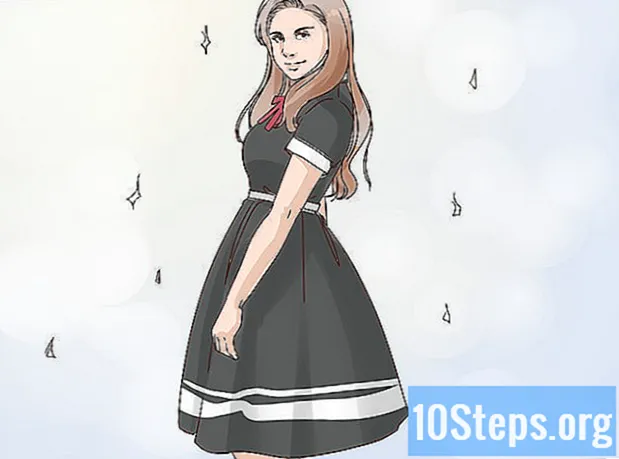작가:
Laura McKinney
창조 날짜:
5 4 월 2021
업데이트 날짜:
16 할 수있다 2024

콘텐츠
이 기사에서 : Counterstrike 1.6CS : GOCS : Source
대규모 LAN 파티를 계획 중이거나 집에 컴퓨터가 너무 많은 경우보다 편안한 네트워킹을 위해 전용 서버로 변환하십시오. 공개 토너먼트를 선언하기 전에이 안내서에 따라 전용 서버를 시작하십시오.
단계
방법 1 역습 1.6
- Steam에서 전용 서버에 대한 계정을 만드십시오. 동일한 계정으로 전용 서버를 재생하고 호스팅 할 수 없으므로 서버를 실행하려면 별도의 계정이 필요합니다. 서버를 실행하는 데 게임 파일이 필요하지 않으므로이 계정에 게임을 추가 할 필요가 없습니다.
- Half-Life 전용 서버를 설치하십시오. 라이브러리 메뉴를 클릭하고 드롭 다운 메뉴에서 도구를 선택하여 Steam에서이 프로그램을 찾을 수 있습니다. Half-Life의 전용 서버 (HLDS)로 스크롤하십시오. 서버용 파일에는 약 750MB의 디스크 공간이 필요합니다.
- 이 계정으로 Half-Life 제품을 구매하지 않은 경우에도 Half-Life의 전용 서버는 무료입니다.
- 전용 서버를 시작하십시오. Half-Life 전용 서버가 설치되면 Steam 라이브러리에서 해당 서버를 두 번 클릭하여 시작하십시오. 전용 서버 부팅 창이 나타납니다. Half-Life 게임 목록에서 선택할 수 있습니다. 게임 메뉴에서 카운터 스트라이크 1.6을 선택하십시오.
- 설정을 조정하십시오. 필요에 따라 서버 이름을 바꿀 수 있습니다. 지도 메뉴를 사용하여 시작지도를 선택하십시오. 네트워크에서 LAN을 선택하여 LAN을 만듭니다. Counter-Strike 1.6이 설치된 네트워크의 모든 구성원이 서버에 참여할 수 있습니다.
- 서버를 시작하십시오. 서버가 시작되면 구성 창이 열립니다. 다시 시작하지 않고도 서버 설정을 조정할 수 있습니다.
- 시간 및 점수 제한과 같은 세부 사항을 설정하려면 구성 탭을 사용하십시오.
- 통계 Longlet은 서버의 성능을 보여줍니다. 서버가 실행되는 동안 다른 모든 프로그램을 닫아 성능을 향상 시키십시오.
- Longlet Players는 현재 서버에 연결된 모든 플레이어를 나열합니다. 이 메뉴에서 선택한 플레이어를 제외하고 금지 할 수 있습니다.
- Longlet Bannis를 사용하면 서버에서 금지 된 모든 플레이어를 볼 수 있습니다. 이 메뉴에서 금지를 해제 할 수 있습니다.
- 콘솔 탭을 통해 서버에 명령을 내릴 수 있습니다 (예 : 레벨 변경 즉시).
- 서버에 로그인하십시오. 전용 서버와 동일한 네트워크에 연결된 모든 컴퓨터는 Steam 서버 목록에서 볼 수 있습니다. Steam을 열고 상태 표시 줄의 아이콘을 마우스 오른쪽 버튼으로 클릭하십시오. 메뉴에서 서버를 선택하십시오. LAN 탭을 클릭하십시오. 전용 서버가 목록에 나타납니다. 그것을 두 번 클릭하면 설치된 경우 Counter-Strike 1.6이 자동으로 시작됩니다.
방법 2 CS : GO
- Steam CMD를 다운로드하십시오. 소스가 최근 개발 한 게임에 사용되는 명령 프롬프트입니다. 이 프로그램은 전용 CS : GO 서버를 설치하고 업데이트합니다. Valve 웹 사이트에서 Steam CMD를 무료로 다운로드 할 수 있습니다. 파일은 .zip 형식으로 제공됩니다.
- Steam CMD에서 아카이브를 압축 해제하십시오. Steam 클라이언트 또는 이전 Half-Life 전용 서버 업데이트 (HLDS) 폴더가 아닌 폴더로 추출하십시오. 위험을 피하려면 하드 드라이브 루트에 C : Steam CMD 와 같은 새 폴더를 만드십시오.
- Steam CMD 프로그램을 실행하십시오. 방금 추출한 Steam CMD 프로그램을 두 번 클릭하십시오. 프로그램이 자동으로 Steam 서버에 연결되고 업데이트 다운로드를 시작합니다. 몇 분이 걸릴 수 있습니다. 업데이트가 완료되면 Steam 명령 프롬프트>가 나타납니다.
- Steam CMD 프로그램이 연결되지 않으면 인터넷 설정을 조정해야 할 수도 있습니다. 제어판을 열고 인터넷 옵션을 선택하십시오. 연결 탭을 선택하십시오. 창 하단에서 LAN 설정 버튼을 클릭하십시오. "자동으로 설정 검색"옆의 상자가 선택되어 있는지 확인하십시오.
- 전용 서버의 설치 폴더를 작성하십시오. 명령 프롬프트를 사용하여 전용 서버의 설치 디렉토리를 선택하십시오. 다음 명령을 입력하십시오 :
force_install_dir C : csgo-ds- "csgo-ds"를 서버 설치 폴더에 제공하려는 이름으로 바꾸십시오.
- 전용 서버를 설치하십시오. 폴더를 선택하면 서버 설치를 시작할 수 있습니다. 서버 파일 다운로드를 시작하려면 다음 명령을 입력하십시오. 다운로드 크기가 1GB를 초과하므로 인내심을 가지십시오.
app_update 740 validate
- Steam 서버를 종료하십시오. 다운로드가 완료되고 명령 프롬프트가 다시 사용 가능 해지면 종료를 눌러 Steam 다운로드 서버를 종료하십시오.
- 서버 설정을 구성하십시오. 서버가 설치되면 전용 서버의 디렉토리에 많은 파일과 폴더가 생성됩니다. "csgo"폴더를 연 다음 "config"폴더를 엽니 다. 메모장에서 "server.cfg"파일을 엽니 다. 이 파일에서 설정을 서버 이름 인 "호스트 이름"으로 조정하십시오.
- 서버를 시작하십시오. CS에서는 5 가지 게임 모드를 재생할 수 있습니다 : GO. 게임 모드를 선택하려면 해당 명령을 입력하여 서버를 시작해야합니다. 명령 프롬프트를 열고 전용 서버 디렉토리로 이동하십시오. 선호하는 게임 모드에 따라 다음 명령 중 하나를 입력하십시오.
- 가끔 클래식 : srcds -game csgo -console -usercon + game_type 0 + game_mode 0 + 맵 그룹 mg_bomb + 맵 de_dust
- 경쟁 클래식 : srcds -game csgo -console -usercon + game_type 0 + game_mode 1 + 맵 그룹 mg_bomb_se + 맵 de_dust2_se
- 눈물 경주 : srcds -game csgo -console -usercon + game_type 1 + game_mode 0 + 맵 그룹 mg_armsrace + 맵 ar_shoots
- 철거 : srcds-게임 csgo-콘솔 -usercon + game_type 1 + game_mode 1 + 맵 그룹 mg_demolition + 맵 de_lake
- 데스 매치 : srcds -game csgo-콘솔 -usercon + game_type 1 + game_mode 2 + 맵 그룹 mg_allclassic + 맵 de_dust
- 서버에 로그인하십시오. 전용 서버와 동일한 네트워크에 연결된 모든 컴퓨터는 Steam 서버 목록에서 볼 수 있습니다. Steam을 열고 상태 표시 줄의 아이콘을 마우스 오른쪽 버튼으로 클릭하십시오. 메뉴에서 서버를 선택하십시오. LAN 탭을 클릭하십시오. 전용 서버가 목록에 나타납니다. 두 번 클릭하면 CS : GO가 설치되어 있으면 자동으로 시작됩니다.
방법 3 CS : 출처
- Steam CMD를 다운로드하십시오. 소스가 최근 개발 한 게임에 사용되는 명령 프롬프트입니다. 이 프로그램은 전용 CS : 소스 서버를 설치하고 업데이트합니다. Valve 웹 사이트에서 Steam CMD를 무료로 다운로드 할 수 있습니다. 파일은 .zip 형식으로 제공됩니다.
- Steam CMD에서 아카이브를 압축 해제하십시오. Steam 클라이언트 또는 이전 Half-Life 전용 서버 업데이트 (HLDS) 폴더가 아닌 폴더로 추출하십시오. 위험을 피하려면 하드 드라이브 루트에 C : Steam CMD 와 같은 새 폴더를 만드십시오.
- Steam CMD 프로그램을 실행하십시오. 방금 추출한 Steam CMD 프로그램을 두 번 클릭하십시오. 프로그램이 자동으로 Steam 서버에 연결되고 업데이트 다운로드를 시작합니다. 몇 분이 걸릴 수 있습니다. 업데이트가 완료되면 Steam 명령 프롬프트>가 나타납니다.
- Steam CMD 프로그램이 연결되지 않으면 인터넷 설정을 조정해야 할 수도 있습니다. 제어판을 열고 인터넷 옵션을 선택하십시오. 연결 탭을 선택하십시오. 창 하단에서 LAN 설정 버튼을 클릭하십시오. "자동으로 설정 검색"옆의 상자가 선택되어 있는지 확인하십시오.
- 전용 서버의 설치 폴더를 작성하십시오. 명령 프롬프트를 사용하여 전용 서버의 설치 디렉토리를 선택하십시오. 다음 명령을 입력하십시오 :
force_install_dir C : css-ds- "css-ds"를 서버 설치 폴더에 제공하려는 이름으로 바꾸십시오.
- 전용 서버를 설치하십시오. 폴더를 선택하면 서버 설치를 시작할 수 있습니다. 서버 파일 다운로드를 시작하려면 다음 명령을 입력하십시오. 다운로드 크기가 1GB를 초과하므로 인내심을 가지십시오.
app_update 232330 검증
- Steam 서버를 종료하십시오. 다운로드가 완료되고 명령 프롬프트가 다시 사용 가능 해지면 종료를 눌러 Steam 다운로드 서버를 종료하십시오.
- 서버 설정을 구성하십시오. 서버가 설치되면 전용 서버의 디렉토리에 많은 파일과 폴더가 생성됩니다. "css"폴더를 연 다음 "config"폴더를여십시오. 메모장에서 "server.cfg"파일을 엽니 다. 이 파일에서 설정을 서버 이름 인 "호스트 이름"으로 조정하십시오.
- 서버를 시작하십시오. 명령 프롬프트를 열고 전용 서버 디렉토리로 이동하십시오. 서버를 시작하려면 다음 명령을 입력하십시오.
- srcds -console-게임 CSS + 맵
- 교체
- 서버에 로그인하십시오. 전용 서버와 동일한 네트워크에 연결된 모든 컴퓨터는 Steam 서버 목록에서 볼 수 있습니다. Steam을 열고 상태 표시 줄의 아이콘을 마우스 오른쪽 버튼으로 클릭하십시오. 메뉴에서 서버를 선택하십시오. LAN 탭을 클릭하십시오. 전용 서버가 목록에 나타납니다. 그것을 두 번 클릭하면 CS : Source가 설치되어 있으면 자동으로 시작됩니다.
- 모든 클라이언트 컴퓨터 (플레이어)는 자체 콘솔에서이 명령을 입력해야합니다
- 비장 25000
- cl_cmdrate 101
- cl_updaterate 101
- ex_interp 0.01